С наступлением современной цифровой эпохи люди все больше внимания уделяют данным, хранящимся на жестких дисках компьютеров. Однако на жестких дисках компьютеров часто происходит потеря данных, и в это время требуется восстановление данных. Компьютеры HP являются одним из наиболее распространенных брендов на рынке, поэтому в этой статье будут представлены несколько распространенных методов восстановления с точки зрения восстановления данных с жесткого диска компьютеров HP, которые также являются общими для жестких дисков других марок.
▌1 . Резервное копирование и восстановление
Первый метод заключается в использовании резервного копирования данных, что является более традиционным способом восстановления данных. В процессе ежедневного использования компьютера мы можем регулярно создавать резервные копии важных данных, чтобы их можно было восстановить в случае потери данных. Поэтому для пользователей компьютеров HP необходимо вовремя создавать резервные копии важных данных, чтобы избежать потерь, вызванных потерей данных. Например, если вы включили функцию истории файлов до потери данных на жестком диске HP, вы можете выполнить следующие операции восстановления:
1. В меню «Пуск» нажмите «Система Windows», а затем выберите «Панель управления».

2. Затем в открывшемся окне панели управления потяните вниз, чтобы найти «История файлов», и щелкните по нему.

3. Нажмите «Восстановить личные файлы» слева, а затем выберите файлы для восстановления в «Восстановить».
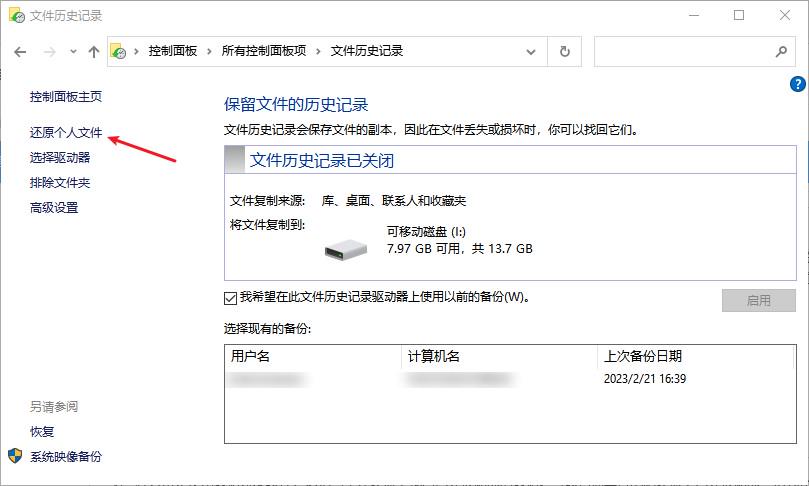
▌Во-вторых , используйте программное обеспечение для восстановления данных
Второй метод заключается в использовании программного обеспечения для восстановления данных.На жестких дисках компьютеров HP хранится большое количество данных, таких как фотографии, документы, музыка, видео и т. д. Однако время от времени случаются неожиданные ситуации, такие как случайное удаление, форматирование, вирусная атака и т.д. В случае потери данных, не вызванной физическим сбоем жесткого диска, свою роль может эффективно сыграть программное обеспечение для восстановления данных, например, программное обеспечение для восстановления данных Cloud Knight, которое представляет собой специальный инструмент для восстановления после случайного удаления, форматирования жесткого диска. , случайная очистка, потеря данных из корзины и т. д. Пользователи могут указать область для сканирования и поиска указанных файлов, чтобы необходимые данные можно было найти быстрее и точнее. Не беспокойтесь о том, «Быстро ли восстановить данные с жесткого диска HP?» Вам нужно всего лишь выполнить несколько простых шагов, чтобы быстро восстановить данные с непокрытого жесткого диска HP.
Шаг 1: Загрузите и установите программное обеспечение и запустите
Сначала загрузите и установите программное обеспечение на компьютер с системой Windows, а затем запустите основной интерфейс программного обеспечения.Помните, что программное обеспечение нельзя загрузить и установить на диск, где необходимо восстановить данные.
Шаг 2: Выберите функцию и укажите область
根据需要在软件界面左侧选择合适的恢复功能,这里以场景模式中的“误删除文件”为例,指定惠普硬盘数据所在的区域执行”开始扫描“工作。
步骤3:找到文件预览并恢复
扫描工作完成以后,通过软件提供的高级搜索功能,如文件类型、文件大小等找出所需数据并预览,确认无误以后单击右下角的“立即恢复”按钮。
步骤4:选择存储路径并导出
在弹出的存储路径窗口中,单击“浏览”按钮,将数据另存到其他电脑本地磁盘或外接磁盘中,单击“确定”按钮,直到弹出提示导出完成窗口即可。
温馨提醒:如果惠普硬盘是固态硬盘且开启了trim命令,找回数据的几率会比较渺茫,但是不要气馁,建议通过“深度恢复”扫描方式进行检索。
▌三、专业的数据恢复服务机构
最后一种方法则是通过专业的数据恢复服务机构进行恢复。对于上述几种方法都无法帮助恢复,并且惠普硬盘出现一些明显的物理性故障时,例如硬盘无法启动或无法访问是硬盘物理性故障最明显的表现之一。或者当用户尝试启动计算机或打开硬盘中的文件时,硬盘可能会发出奇怪的噪音,这时就需要注意硬盘可能出现物理故障。在这种情况下,采取专业数据恢复机构人员的帮助就很有必要了。这些机构通常拥有专业的设备和技术,能够对惠普电脑硬盘进行修复。
对于硬盘物理性故障的修复,需要采用特殊的设备和工具,在使用这些设备和工具时,数据恢复专业人员通常会开启硬盘并检查其内部。他们会检查硬盘的读取/写入头部和盘片表面,以确定任何潜在损坏或故障的存在。然后,他们会进一步确定故障的类型和范围,并尝试修复和替换损坏部件以恢复数据。
如果数据恢复专业人员无法在设备和工具的帮助下恢复硬盘上的数据,则可能需要将损坏的硬盘送往实验室进行更进一步的检查和处理。实验室通常会使用更高级别的设备,例如电子显微镜和各种分析工具,以在更深层次上分析硬盘并找出故障原因,并采取更复杂的技术处理。
因此在硬盘物理性故障发生时,建议不要轻易自己尝试处理,因为这样只会更加恶化硬盘并导致数据永久丢失。相反,我们应该及时寻求专业的数据恢复服务机构的帮助,以确保能够最大程度地恢复丢失的数据。
▌使用惠普电脑硬盘注意事项
●除特殊情况外,硬盘工作中不要突然关闭电源。
●电脑机箱外盖不随意拆卸,能有效防止灰尘堆积。
●定期对惠普硬盘进行杀毒和备份重要数据的工作。
●避免惠普硬盘在温度过高过低的环境中进行工作。
●平时使用硬盘过程中应尽量减少震动、磕碰、摔打。
结论
以上就是关于“惠普电脑硬盘怎么恢复数据”的相关内容了,对于惠普电脑硬盘的数据恢复,我们可以采用备份恢复、数据恢复软件或者专业的数据恢复服务机构几种方法来进行。不同的方式有着各自的优缺点,具体选择可以根据实际情况来进行判断。在数据恢复的过程中,我们应该尽可能地保证数据的安全性和机密性,以确保恢复的数据能够在后续的使用过程中能发挥较大的价值。
延伸阅读: